フォトショップでオーバーレイを使ってみました
 View数2,473
View数2,473 コメント数0
コメント数0
手順・使い方の説明文
皆様こんにちは、
初めてフォトショップを使われる、初心者様向けの簡単にフォトショップがつかえる方法をご紹介させて頂いてます。
今回は、「フォトショップでオーバーレイを使ってみました」です。
実際の正月素材「ラボ_2017年賀状素材111」を使ってやってみました。
オーバーレイは私個人としては一番使う機能です。個人差があると思いますが、より美しくなるケースが多いのが、その理由です。
それでは具体的に説明させて頂きます。
まずは、レイヤーを複製させます。あとは「オーバーレイ」を選択して終了です。初心者にもやさしい点が嬉しいですね。
こちらも使い方次第で生きてきます。今回はゴールド系を鮮やかなゴールドにしてみました。色んなもので試してください。
 フォトショップでオーバーレイを使ってみましたの手順・使い方
フォトショップでオーバーレイを使ってみましたの手順・使い方
 フォトショップでオーバーレイを使ってみましたへのコメント投稿
フォトショップでオーバーレイを使ってみましたへのコメント投稿
 携帯・スマホで見る
携帯・スマホで見る
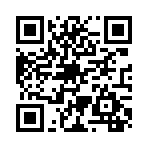
読み取り回数:0回
この手順・使い方の投稿者:ヒロ
イラストやデザインを提供させて頂きます。私はデザインや物作りが大好き人間です。季節ものから可愛い素材、そしてシンプルなデザイン。時には斬新でカッコいい素材等様々なジャンルを勉強中です。是非、貴方様のお役に立てれば嬉しいです。今後とも宜しくお願いします。
 この投稿者の他の手順・使い方
この投稿者の他の手順・使い方
-
ショートカットキー …
皆様、こんにちは、初めてイラストレーター…
7,672
0
-
ショートカットキーで…
皆様、こんにちは、初めてイラストレーター…
17,449
0
-
ショートカットキーの…
皆様、こんにちは、初めてイラストレーター…
4,306
0
-
ショートカットキーの…
皆様、こんにちは、初めてイラストレーター…
5,425
0
-
イラストレーターのぼ…
皆様、こんにちは、初めてイラストレーター…
9,195
0
-
ショートカットキー …
皆様、こんにちは、初めてイラストレーター…
5,925
0
-
イラストレーターのぼ…
皆様こんにちは、初めてイラストレーターを…
16,939
0
-
ショートカットキー …
皆様、こんにちは、初めてイラストレーター…
5,860
0
















コメント投稿